摘要:
本文旨在使用Xshell连接Linux云服务器并部署小皮面板。
Xshell:一款高效专业的实用型免费SSH客户端,可以让你通过远程服务器的22端口连接上远程服务器,然后使用shell命令对服务器进行操作。
主机(IP):47.103.18.16(本人测试使用,若您没有请自行购买)。
小皮面板:全网首家linux docker容器面板,轻巧,便捷,功能强大,是国内最早,最知名的的免费集成环境。
部署操作步骤:
步骤1:打开Xshell,点击弹出的会话框的左上角按钮【新建】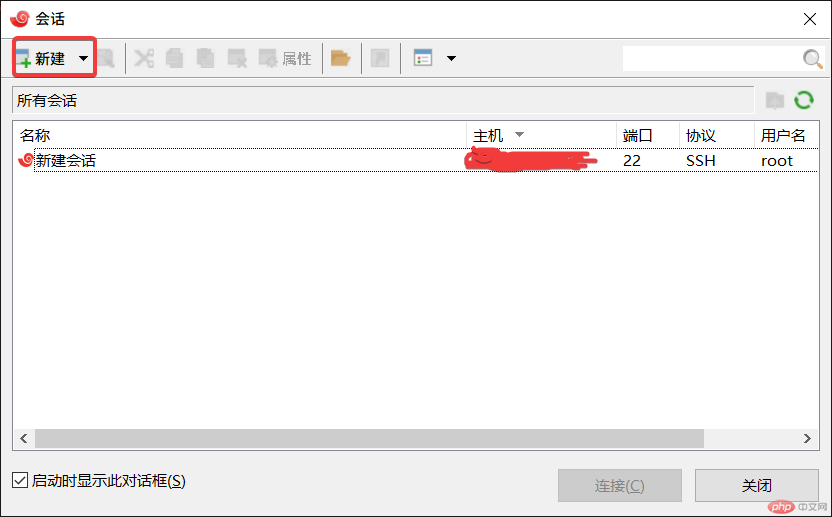
步骤2:在左侧【连接】选项卡中输入主机(IP)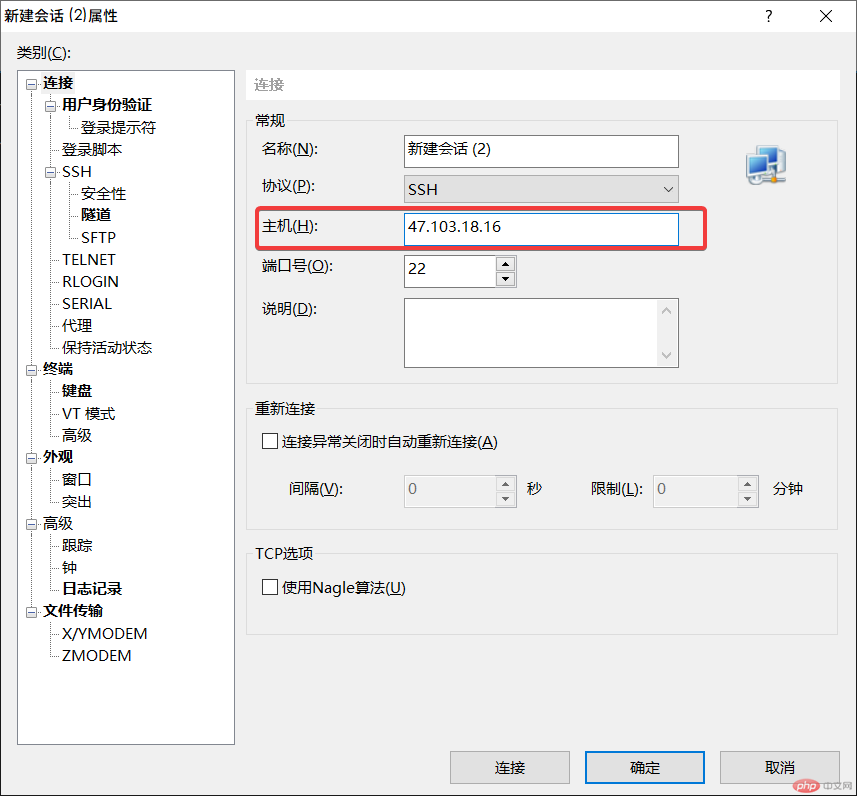
步骤3:切换左侧选项卡到【用户身份验证】,方法:Password | 用户名: root | 密码: *****(具体看你自己购买的服务器的设置)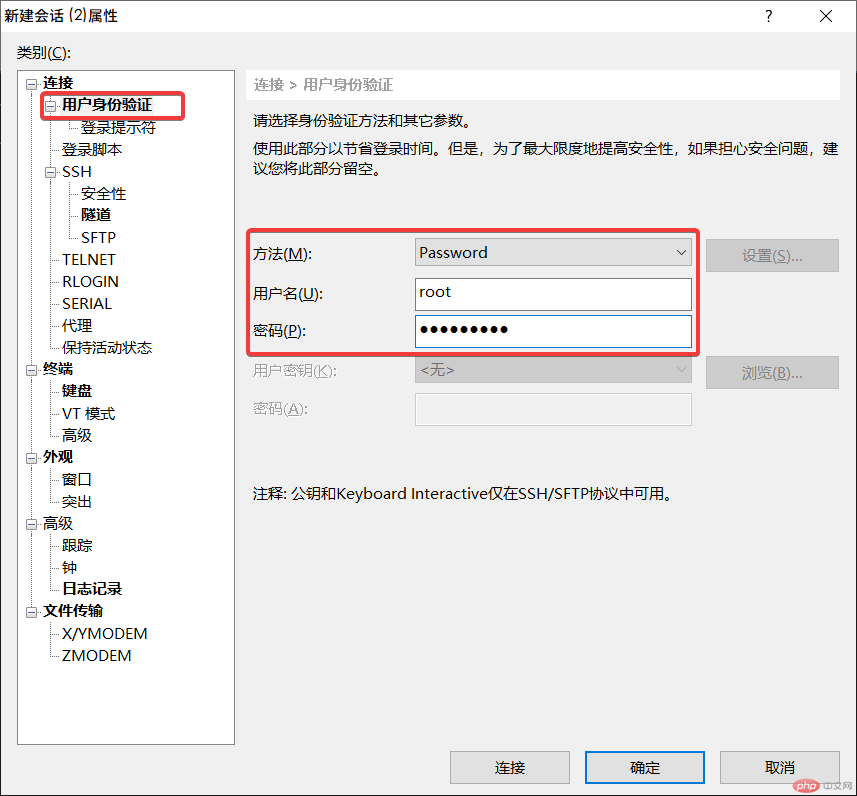
步骤4:点击连接,此时若是第一次连接远程服务器,那么Xshell就会弹出SSH安全警告,选择【接受并保存】此主机密钥,方便以后快速连接,也就是相当于记住密码的功能。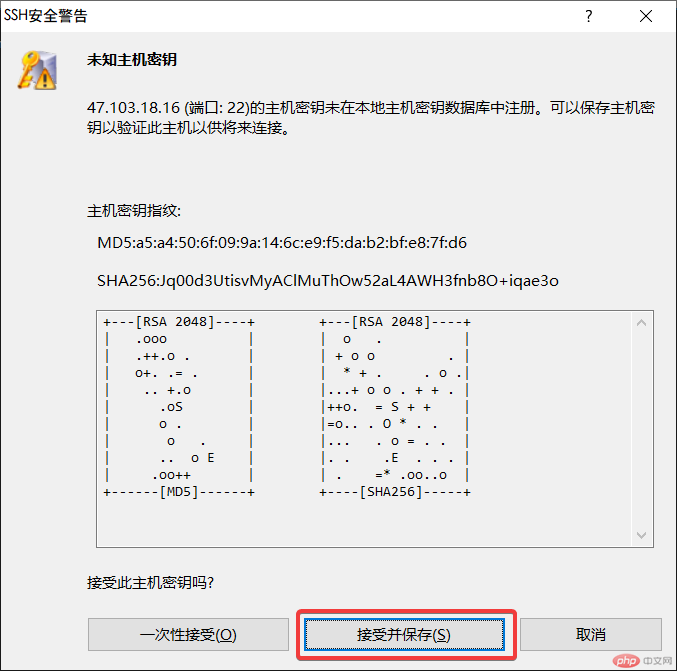
步骤5:点击打开小皮面板,根据自己服务器的Linux系统选择对应的小皮面板的安装脚本,复制安装命令到Xshell命令行中回车(大约2分钟完成小皮面板安装)。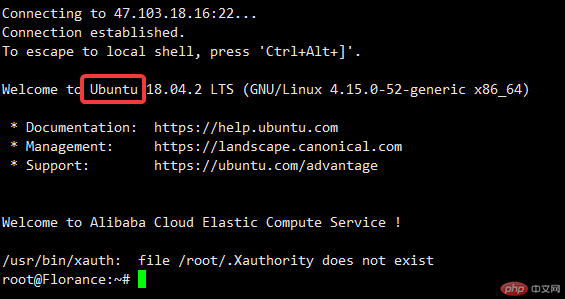
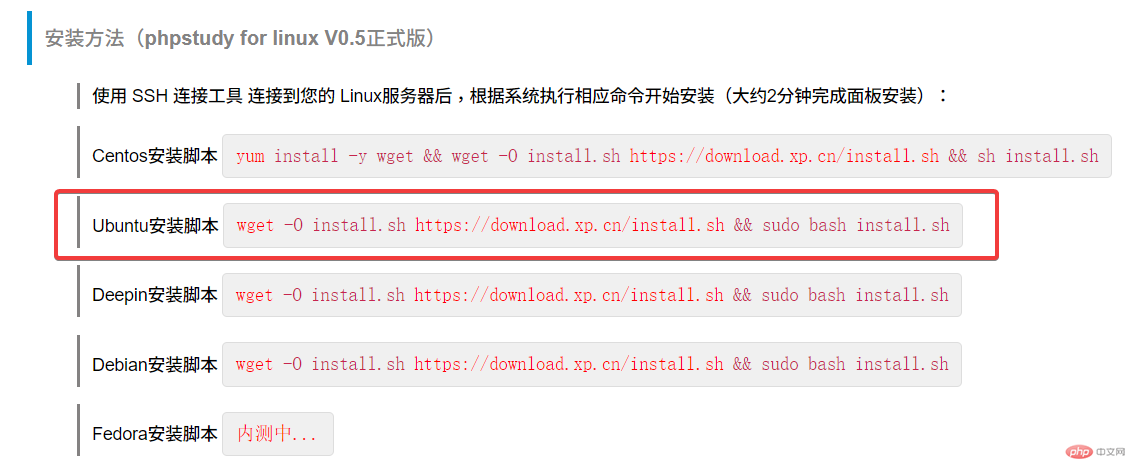
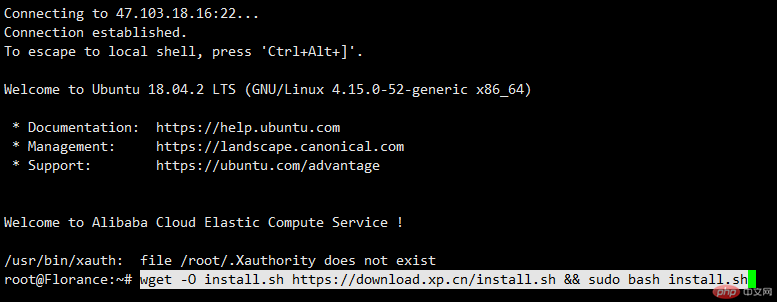
步骤6:安装完成后会提示面板的地址|账号|密码(请妥善保存这些信息!),若没有打开9080端口请先去服务器的安全组开放9080端口,否则无法打开面板。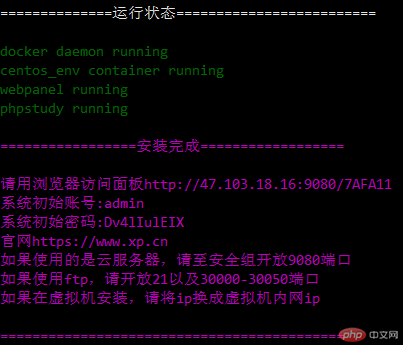
步骤7:在浏览器地址栏输入面板地址,输入账号|密码|验证码,点击登录即可进入面板界面(不得不说,小皮面板在颜值上完爆某塔)。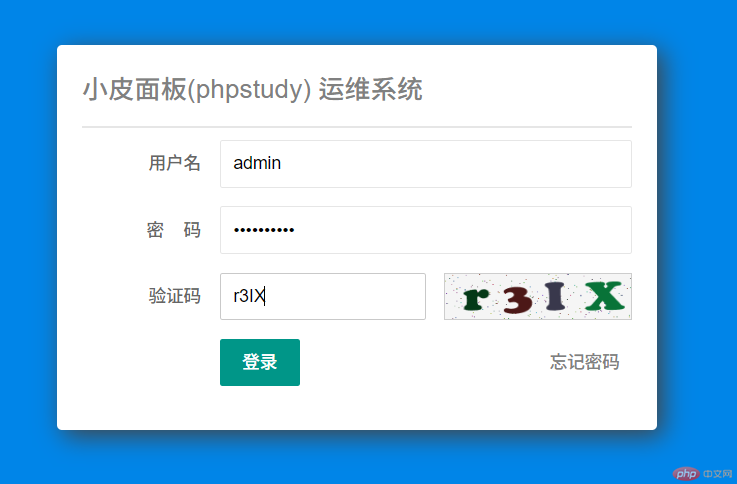
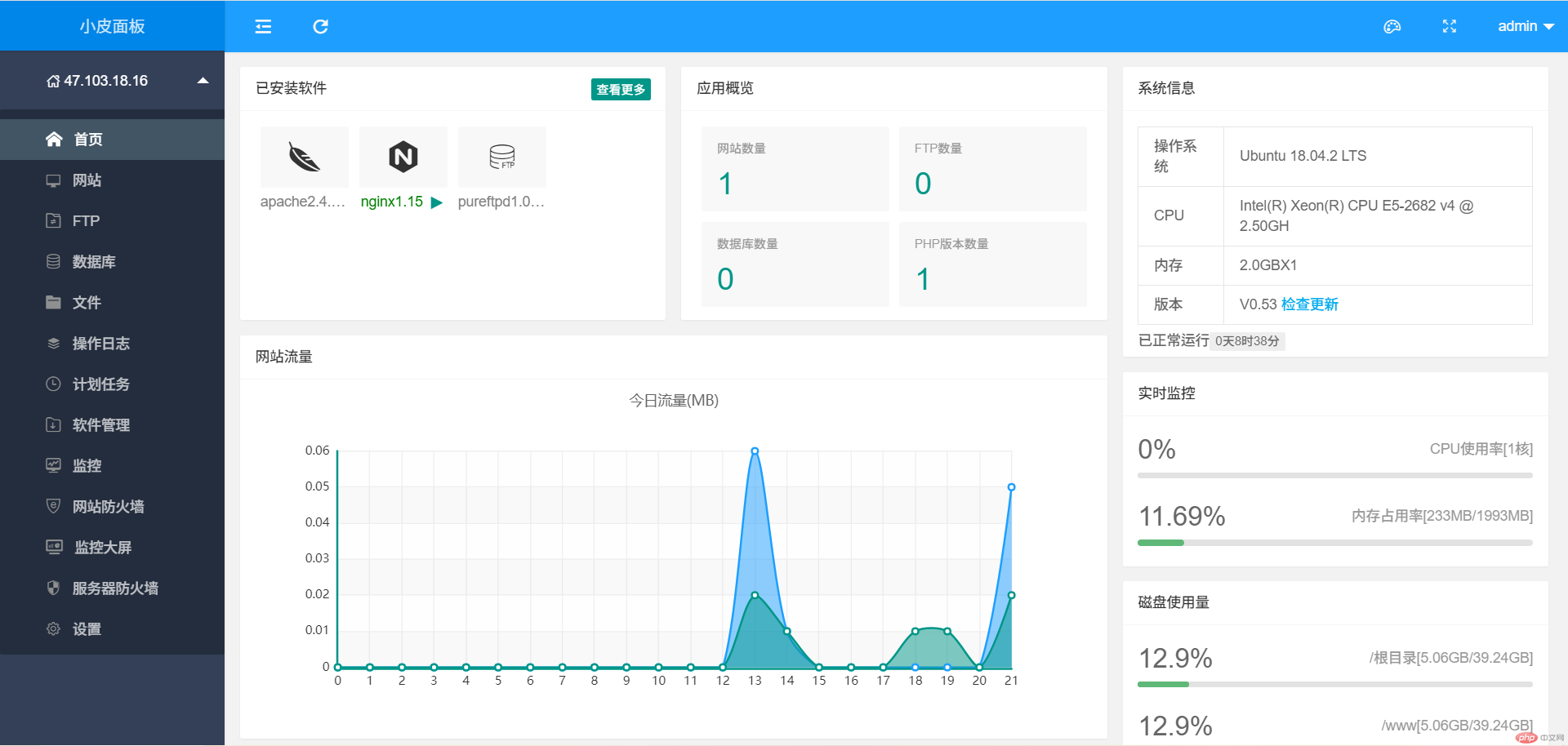
步骤8:小皮面板的功能相当全面,并且都是免费的,是一款良心的网站管理平台!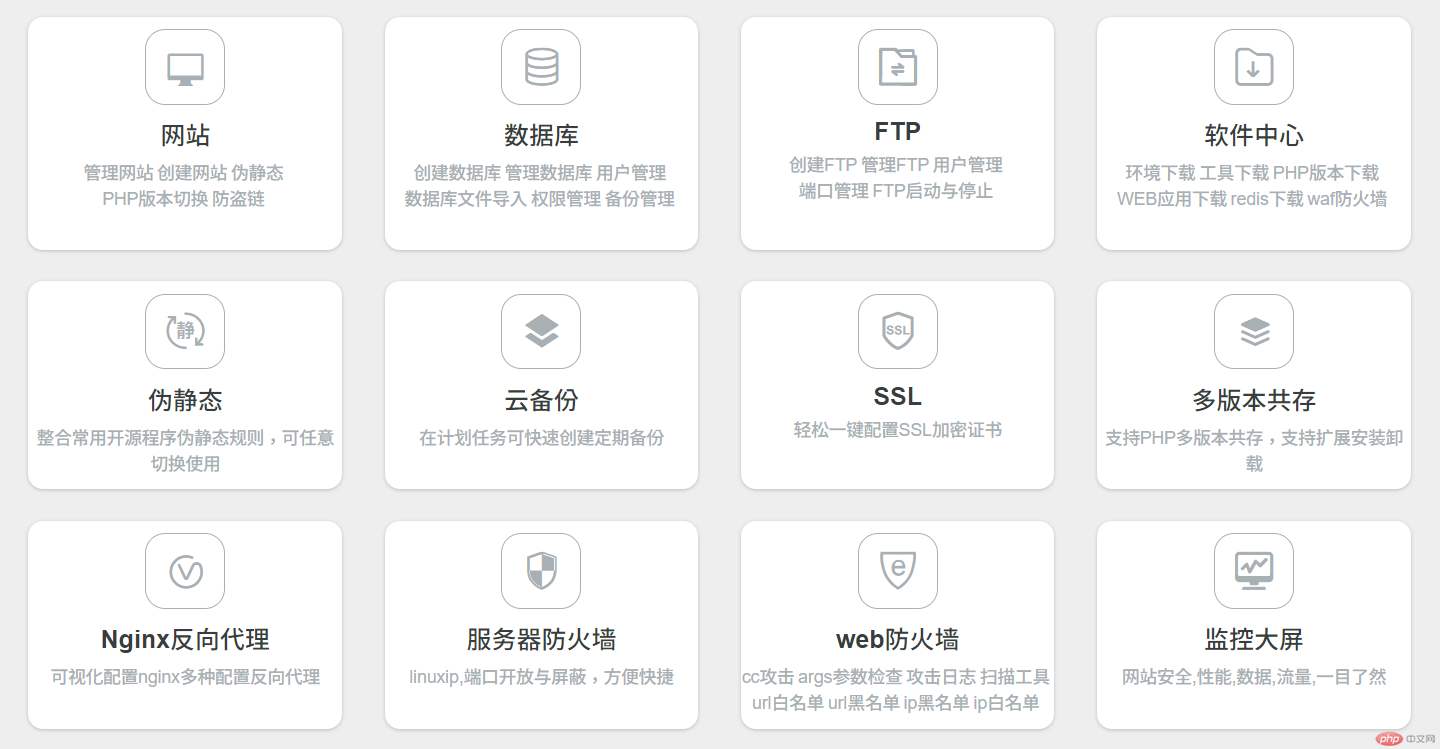
总结:
以上就是使用Xshell连接Linux服务器,并通过一键安装脚本安装小皮面板的全过程,新手教程多多包涵,如果有什么问题欢迎大家一起讨论!
以上是使用Xshell连接Linux云服务器并部署小皮面板的详细内容。更多信息请关注PHP中文网其他相关文章!

